
Google קראָום בראַוזער איז אַ פאָלקס וועב בלעטערער, וואָס איז ענדאַוד מיט ברייט אַפּערטונאַטיז. עס איז קיין סוד אַז נייַ דערהייַנטיקונגען זענען קעסיידער געשאפן פֿאַר דעם בלעטערער. אָבער, אויב איר דאַרפֿן צו דערהייַנטיקן די גאנצע בלעטערער איז נישט אַ גאַנץ, און זיין באַזונדער קאָמפּאָנענט, די אַרבעט איז אויך בנימצא פֿאַר ניצערס.
רעכן אַז איר זענט צופֿרידן מיט די קראַנט ווערסיע פון דעם בלעטערער, אָבער, פֿאַר די ריכטיק פאָרשטעלונג פון עטלעכע קאַמפּאָונאַנץ, למשל, פעפער פלאַש (באַוווסט ווי פלאַש פּלייַער), דערהייַנטיקונגען זענען רעקאַמענדיד צו ווערן רעקאַמענדיד צו ווערן רעקאַמענדיד צו ווערן רעקאַמענדיד צו ווערן רעקאַמענדיד צו ווערן רעקאַמענדיד צו ווערן רעקאַמענדיד צו ווערן רעקאַמענדיד צו ווערן רעקאַמענדיד צו זיין אָפּגעשטעלט און אויב נייטיק, שטעלן.
ווי צו קאָנטראָלירן די דערהייַנטיקונגען פֿאַר פעפער בליץ?
ביטע טאָן אַז דער בעסטער וועג צו דערהייַנטיקן Google קראָום קאַמפּאָונאַנץ איז צו דערהייַנטיקן דעם בלעטערער זיך גלייַך. אויב איר טאָן ניט האָבן אַ ערנסט נויט צו דערהייַנטיקן יחיד קאַמפּאָונאַנץ פון דעם בלעטערער, עס איז בעסער צו דערהייַנטיקן דעם בלעטערער קאַמפּריכענסיוולי.
לייענען מער וועגן דעם: ווי צו דערהייַנטיקן די Google קראָום בראַוזער
1. עפֿענען די Google קראָום בראַוזער און גיין צו די פאלגענדע לינק אין די אַדרעס באַר:
קראָום: // קאַמפּאָונאַנץ /
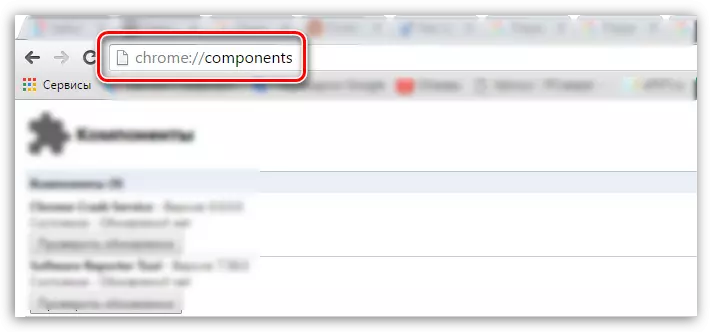
2. א פֿענצטער דערשייַנען אויף דעם עקראַן, וואָס כּולל אַלע די באַזונדער קאַמפּאָונאַנץ פון די Google קראָום בראַוזער. געפֿינען די קאָמפּאָנענט אין דער רשימה. "פּעפּער_פלאַש" און גיט וועגן אים דורך קנעפּל "קוק דערהייַנטיקונגען".
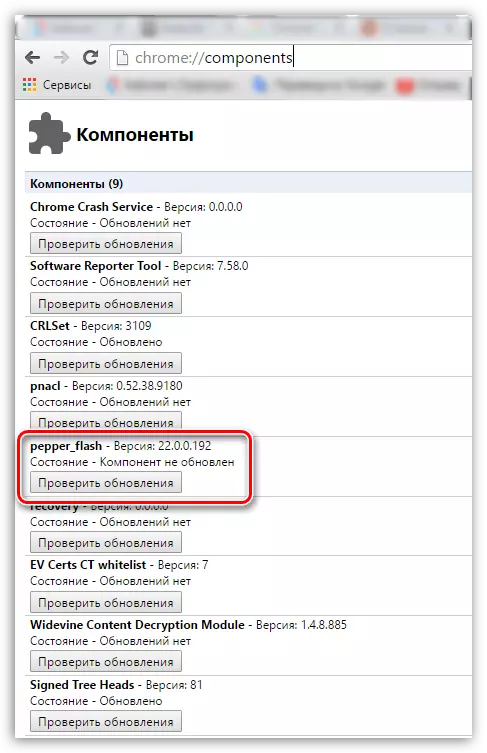
3. דער קאַמף וועט נישט בלויז קאָנטראָלירן די אַוויילאַבילאַטי פון דערהייַנטיקונגען פֿאַר פעפער פלאַש, אָבער אויך דערהייַנטיקן דעם קאָמפּאָנענט.
אזוי, דער אופֿן אַלאַוז איר צו דערהייַנטיקן די פלאַש פּלייַער פּלוגין געבויט אין דעם בלעטערער, אָן ריסאָרטינג צו די ינסטאַלירונג פון דעם בלעטערער זיך. אָבער טאָן ניט פאַרגעסן אַז אָן אַפּדייטינג דעם בלעטערער אין אַ בייַצייַטיק שטייגער, איר ריזיקירן צו טרעפן ערנסט פּראָבלעמס ניט בלויז אין דעם וועב בלעטערער, אָבער אויך דיין זיכערקייַט.
